

- Как да използвате Steam кодове: Стъпка по стъпка ръководство
Как да използвате Steam кодове: Стъпка по стъпка ръководство

Въвеждането на кодове в Steam трябва да е лесен процес, но много потребители го намират за затруднителен. Независимо дали активирате нова игра или добавяте средства във вашия акаунт, системата за осребряване на Steam може да бъде объркваща дори за редовни потребители.
В това ръководство ще ви преведем през целия процес на отключване за:
Game/DLC Keys
Кодове за портфейл
Ще обясним всяка стъпка ясно, за да можете да достъпите вашите покупки без затруднения или забавяния.
Също така прочетете: Какво са Steam Keys и как работят?
Как да използвате Steam Keys
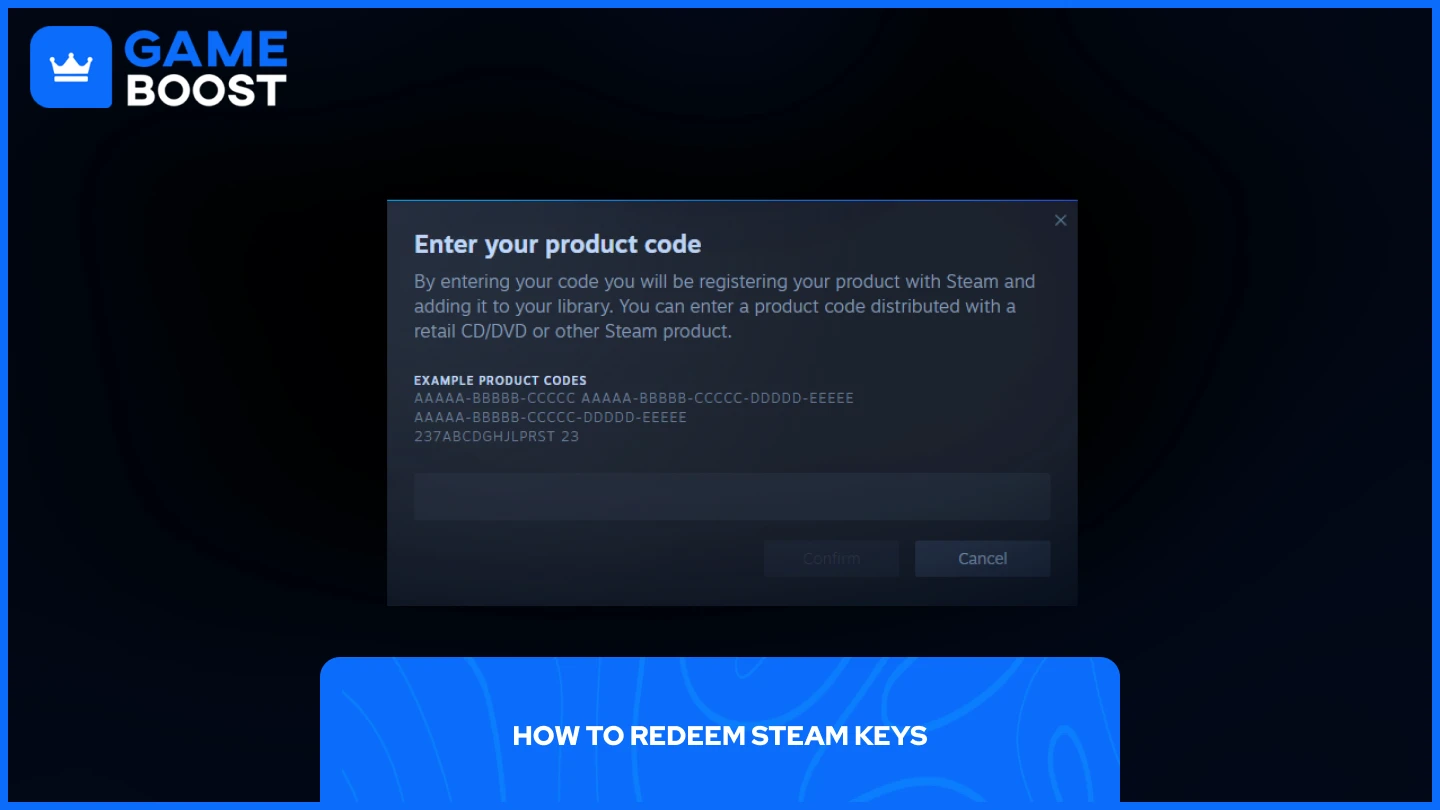
Изкупуването на ключове за Steam игри или DLC е лесен процес, когато знаете стъпките. Можете да активирате вашите кодове чрез десктоп клиента или уеб браузъра.
Десктоп клиент
Стартирайте Steam и влезте в своя акаунт
В долния ляв ъгъл, кликнете върху "Add a Game"
Изберете "Активиране на продукт в Steam"
Въведете вашия код
Кликнете "Потвърди"
Уеб браузър
Отидете на Steam и влезте в акаунта си
Кликнете върху вашето потребителско име в горния десен ъгъл
Изберете "Данни за акаунта"
В „История на магазина и покупките“
Изберете "+ Добавяне на средства в Steam Wallet"
Изберете "Осребряване на подаръчна карта на Steam или код за портфейл"
Въведете вашия код и кликнете "Continue"
Или просто отидете на страницата Активиране на код в Steam, влезте в своя акаунт и въведете кода си.
След като завършите тези стъпки, Steam автоматично ще добави играта или DLC към вашата библиотека. Ако срещнете грешки по време на процеса, проверете отново кода за точност или се свържете с Steam Support за помощ.
Как да използвате кодове за Steam Wallet
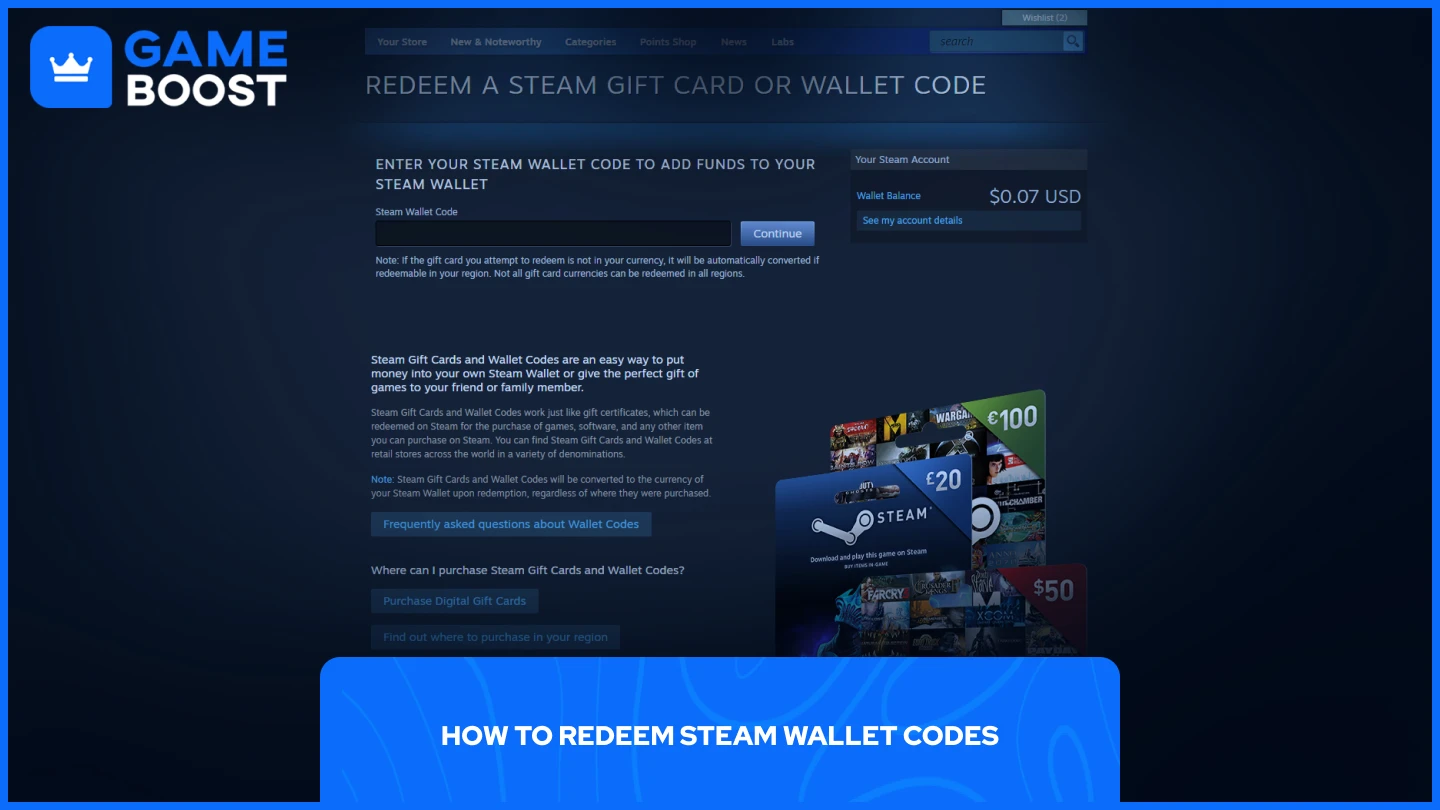
Разменянето на кодове за Steam Wallet следва постоянен процес, независимо дали използвате настолния клиент или уеб браузър. Стъпки за разплащане на код за Steam Wallet:
Отворете Steam клиента или Steam в уеб браузър
Кликнете върху иконата на профила си в горния десен ъгъл и изберете "Данни за акаунта"
Изберете "+ Добавяне на средства във вашия Steam Wallet" от категорията "Магазин и история на покупките"
Кликнете върху "Осребряване на Steam подаръчна карта или код за портфейл"
Въведете кода и кликнете на "Continue"
След като завършите тези стъпки, средствата ще бъдат незабавно добавени към вашия Steam Wallet. Винаги проверявайте дали валутата и сумата съответстват на очакваната преди да финализирате транзакцията. Ако кодът ви не работи, проверете за печатни грешки или се свържете с Поддръжката на Steam с касовата бележка за покупката за помощ.
Често задавани въпроси
Мога ли да въведа Steam кодове чрез мобилното приложение Steam?
Да, можете да осребрите кодовете чрез мобилното приложение на Steam. Процесът е същият като при десктоп и браузър методите:
Отворете мобилното приложение Steam
Кликнете върху вашата икона в горния десен ъгъл
Навигирайте до Детайли на акаунта
Оттам следвайте същите стъпки за активиране, както бихте направили на другите платформи.
„Продуктът не е наличен във вашия регион“ – Какво да правите?
Ако получите грешка „Продуктът не е достъпен във вашия регион“, вашият Steam код е ограничен по регион и не е съвместим с местоположението на вашия акаунт.
Тази грешка се появява, защото Steam ключовете идват в различни регионални версии. Някои са ограничени за Европа, други са достъпни само в определени страни, а глобалните ключове работят по целия свят. Винаги проверявайте регионалните ограничения на ключа преди покупка.
Ако сте закупили ключ, който не работи във вашия регион и все още не сте го използвали, свържете се незабавно с продавача, за да поискате възстановяване на сумата. Повечето легитимни продавачи ще помогнат за разрешаването на проблема, ако ключът не е използван.
„Моля, първо активирайте оригиналната игра“ – Какво сега?
Тази грешка се появява, когато се опитате да активирате DLC без да притежавате основната игра. Решението е просто — първо трябва да закупите и активирате основната игра.
Например, ако се опитвате да активирате Elden Ring Shadow of the Erdtree, Steam изисква да притежавате Elden Ring, преди допълнителното съдържание да може да бъде активирано. DLC съдържанието е създадено като разширение на оригиналната игра и не може да функционира самостоятелно.
Не мога да активирам моя код. Какво мога да направя?
Първо, проверете дали кодът ви е въведен правилно. Проверете за правописни грешки, объркване между подобни символи (като 0/O или L/i) и се уверете, че не са добавени допълнителни интервали. Повечето Steam кодове следват определен формат с тирета на специфични места.
Свържете се с продавача, ако кодът продължава да не работи. Предоставете си касовата бележка и подробности за съобщението за грешка. Легитимните търговци обикновено отговарят бързо и често могат да проверят дали кодът вече е бил използван или да предоставят заместител.
Свържете се със Steam Support като последна инстанция. Понякога те могат да проследят историята на кода, за да определят дали проблемите с активирането се дължат на технически проблеми, а не на невалиден код. При изпращане на заявката за поддръжка включете екранни снимки на съобщенията за грешка и доказателство за покупка.
Заключителни думи
Изкупуването на Steam кодове е просто, когато знаете правилните стъпки. Независимо дали активирате игрови ключове, DLC съдържание или кодове за портфейл, процесът следва подобни модели на всички платформи. Следвайки посочените по-горе указания, можете да избегнете често срещани грешки и бързо да получите достъп до покупките си. Ако проблемите продължат, проверете дали кодът ви е въведен правилно, свържете се с продавача или се обърнете към Steam Support за помощ.
Вече прочетохте всичко, но имаме още полезно съдържание, от което можете да научите. Освен това предлагаме услуги, които могат да издигнат гейминга ви на следващото ниво. Какво бихте искали да направите по-нататък?
“ GameBoost - Цялостната платформа за гейминг услуги с мисия да промени наистина живота на всекидневните геймъри. Независимо дали търсите Валути, Предмети, Висококачествени акаунти или Boost-ове, ние сме тук за вас! ”





